Hoje iremos aprender a criar um tapete com o mapa displacement Splat no Vray para SketchUp. Mapas Displacement são configurações que podemos utilizar para simular um determinado tipo de relevo. Geralmente usa-se arquivos em bitmaps para a criação desses mapas.
No nosso tutorial de hoje, nós não iremos necessitar de um mapa Bitmap, apenas utilizaremos as configurações do próprio Vray.
Nosso primeiro passo é criar o retângulo que será nosso tapete. Assim que o tapete for criado, devemos transformá-lo em um grupo ou componente para que o Mapa Displacement tenha efeito.
Se desejar, pode aplicar uma cor ou textura nele.
Após transformar o tapete em um grupo ou componente, abra o editor de materiais do Vray. Selecione o material que inseriu no tapete e clique no mapa Displacement. Ative-o clicando no quadro ao lado e posteriormente clique no “m”.
Na lista que aparece, selecione a Opção “TextSplat”.
Nesta próxima janela, iremos utilizar apenas as configurações de “Iterations” e “Size”
Size, vai definir a altura de nossos pontos, quanto maior o valor, mais alto será a extrusão do Displacement. Iterations vai definir a quantidade de pontos que serão extruídos, ou seja, quanto maior o valor, mais homogênio vai ficar o tapete, com menos falhas. Esses valores podem variar muito dependendo a versão do Vray e do tipo de tapete que deseja fazer. No modelo final, foi utilizado o valor 12 para Iterations e 0,8 para Size.
Voltando no mapa Displacement, desabilite a opção “Use Globals”, isso fará com que as pontas extruídas fiquem mais finas, dando um aspecto melhor ao tapete. E altere o valor de “Max Subdivis” de 256 para 512.
OBS: Utilize também os valores de Displacement para melhorar a extrusão do Tapete, no modelo final, foi utilizado o valor de 1,5 no Displacement.
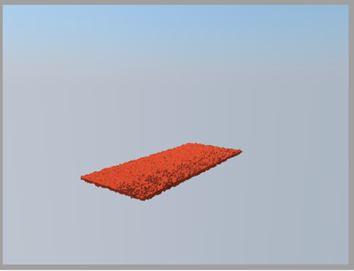
Depois de alguns ajustes, poderá ficar com uma aparência melhor:


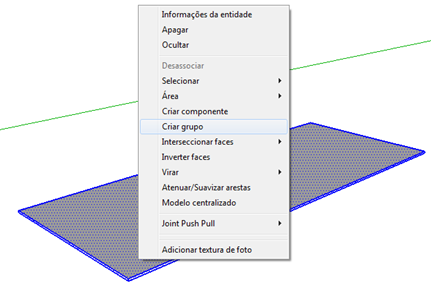
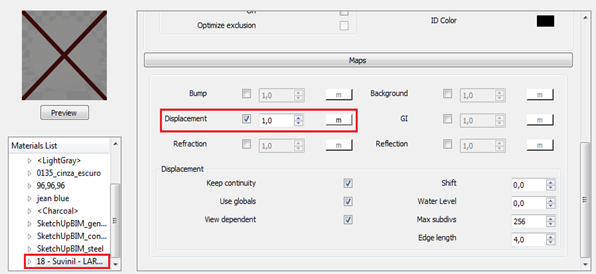

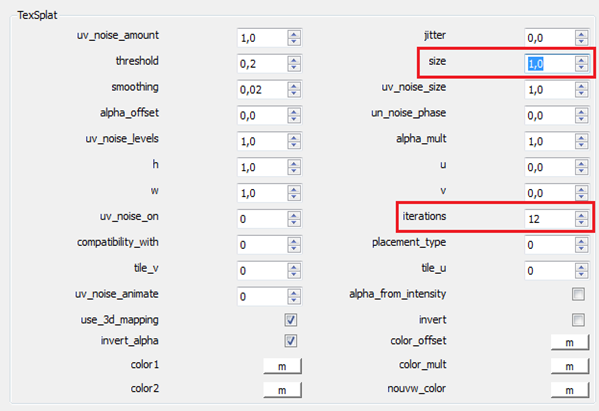
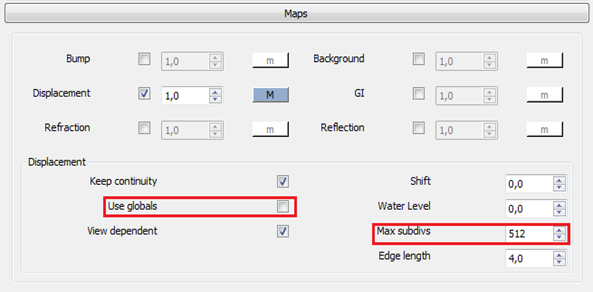
0 comentários:
Postar um comentário